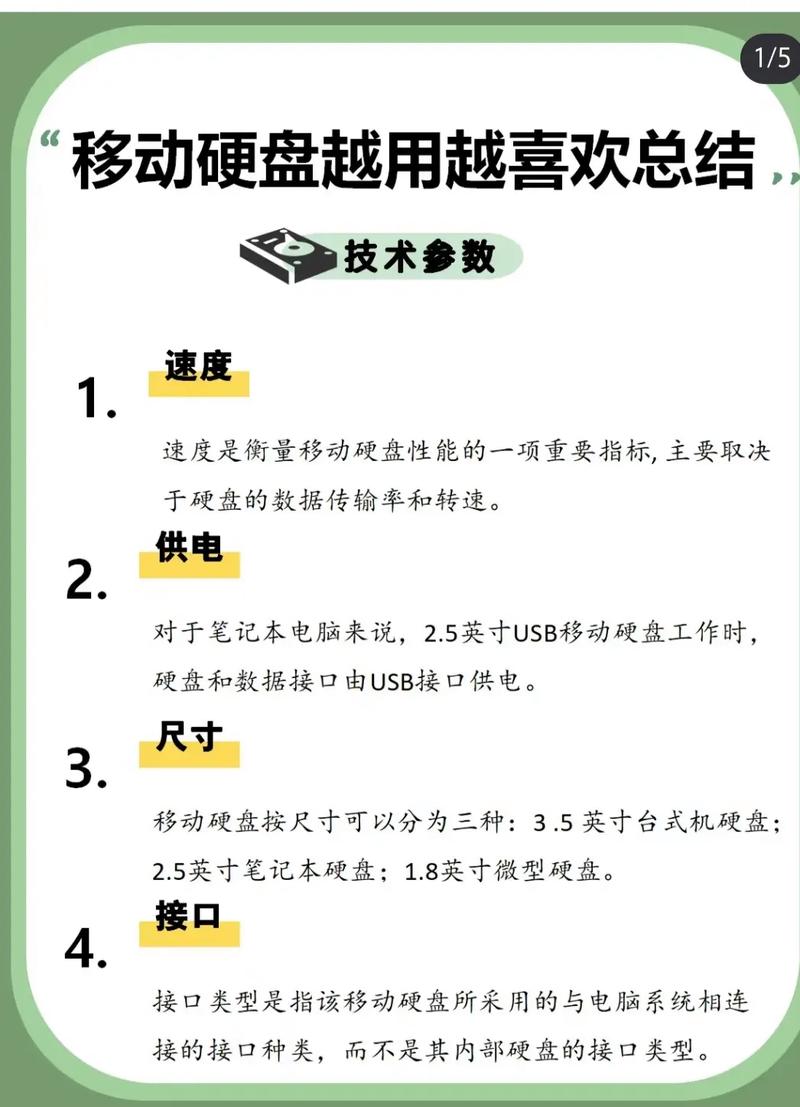对移动硬盘进行格式化处理能够实现磁盘的初始化管理,而在使用MacBook的过程中,对移动硬盘进行格式化能够更有效地与系统兼容。下面,我将详细阐述MacBook如何格式化移动硬盘的相关知识和具体操作步骤。
准备工作检查

在格式化移动硬盘前,务必要将关键资料复制到其他存储介质上。格式化过程会彻底删除硬盘中的所有数据,而且一旦丢失,恢复起来非常困难。此外,还需检查移动硬盘上是否正在进行读写操作,例如文件传输等。另外,确保移动硬盘已通过正确的接口,如雷电接口,与MacBook正确连接。
进入磁盘工具

一切准备工作就绪后,需在Mac屏幕左上角点击苹果菜单,随后会显现一个下拉菜单。在菜单中挑选“关于本机”这一项。接着,会弹出一个新窗口,在此窗口内点击“储存空间”,再继续点击“管理”。打开新界面,需细致查找并点击“磁盘工具”按钮;或者,你也可以在“聚焦搜索”功能中输入“磁盘工具”进行搜索,找到后点击进入。一旦磁盘工具界面成功打开,你就能清楚地看到已识别的设备及其对应的存储信息。
选择移动硬盘

在磁盘工具里,你可以看到多种磁盘和卷宗的清单,这其中包括了内置硬盘和外接存储设备。若你面前有多个需要格式化的设备,请先仔细核对磁盘的描述和容量等详细信息,以便找到那个需要格式化的移动硬盘。一般情况下,移动硬盘的名字旁边会有一个外部驱动器的标志,选中它后,它会变成高亮显示,此时旁边的操作按钮就可以被使用了。
设置格式化选项

按下“抹除”键,系统便会跳转至格式化选项界面。在此界面,用户可以对移动硬盘进行重命名操作,这样做无疑极大地简化了硬盘的管理和识别过程。常用的文件系统格式包括APFS、Mac OS扩展(日志式)以及exFAT。APFS适用于苹果的设备,它的兼容性不错,性能也很出色;Mac OS的扩展兼容性很强,但只能在Mac系统上使用;exFAT是一种适用于多个平台的通用格式,适合在需要不同系统间读写文件时使用。此外,在设置“方案”时,还需选择分区类型,比如GUID分区图。
执行格式化

选择好配置后,轻触“清除”按键。随后,磁盘管理工具将提示您,该移动硬盘上的所有数据即将被删除。确认设置正确无误后,点击“清除”指令,格式化过程便将启动。格式化所需时长会因硬盘容量及文件系统类型的不同而有所差异,容量较大的移动硬盘可能需要更长时间,请耐心等待直至操作完成。
格式化后检查

格式化工作完成后,您可进行基础检验。使用“访达”软件,观察左侧栏是否出现已格式化的移动硬盘分区信息,然后尝试创建、删除文件夹或文件,以此确保其文件读取功能正常,并检查磁盘是否完好。完成这些步骤后,该移动硬盘便可在日常使用中与MacBook顺畅配合。

在格式化移动硬盘的过程中,你是否遇到了什么难题?欢迎在评论区留言告诉我们,同时别忘了点赞以及转发这篇文章!